
Fotó készítése vagy videó rögzítése a Mac Photo Booth appjában
Készíthet egyetlen fotót vagy négy képből álló sorozatfelvételt, vagy rögzíthet videót a számítógép beépített kamerája, illetve egy, a Machez csatlakoztatott külső videokamera segítségével.
Megjegyzés: A Photo Boothban iPhone-ja hátlapi kameráját is kiválaszthatja webkameraként. Lásd: Az iPhone használata webkameraként.
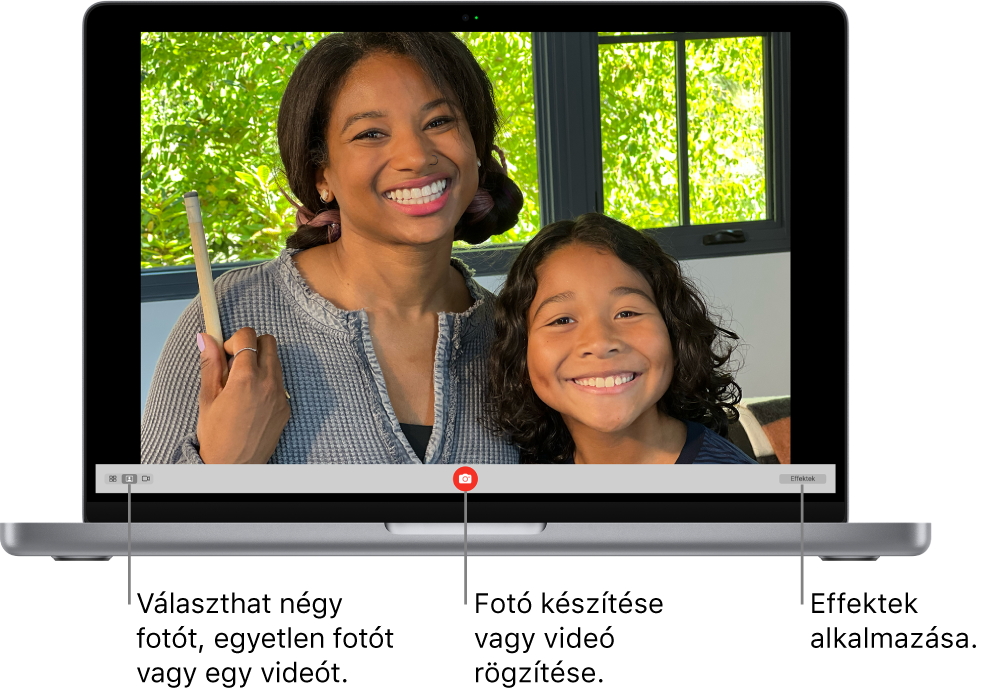
Fotókészítés
Ha külső videokamerát használ, ellenőrizze, hogy a számítógéphez csatlakoztatta és bekapcsolta-e.
Ha a Mac Photo Booth appjában
 megjelenik a Fotó előnézetének megtekintése gomb
megjelenik a Fotó előnézetének megtekintése gomb  vagy a Videó előnézetének megtekintése gomb
vagy a Videó előnézetének megtekintése gomb  , kattintson rá a Fotó készítése gomb
, kattintson rá a Fotó készítése gomb  vagy a Videó felvétele gomb
vagy a Videó felvétele gomb  megjelenítéséhez.
megjelenítéséhez.Az ablak bal alsó részén kattintson a Kép gombra
 egyetlen fotó készítéséhez, vagy a Négy kép gombra
egyetlen fotó készítéséhez, vagy a Négy kép gombra  négy fotóból álló sorozat készítéséhez.
négy fotóból álló sorozat készítéséhez.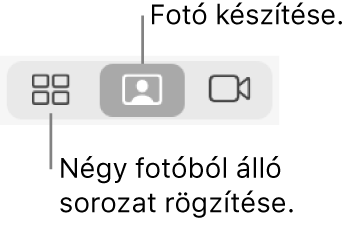
Kattintson a Fotó készítése gombra
 .
.
Videó felvétele
Ha külső videokamerát használ, ellenőrizze, hogy a számítógéphez csatlakoztatta és bekapcsolta-e.
Ha a Mac Photo Booth appjában
 megjelenik a Fotó megtekintése gomb
megjelenik a Fotó megtekintése gomb  vagy a Videó megtekintése gomb
vagy a Videó megtekintése gomb  , kattintson rá a Fotó készítése gomb
, kattintson rá a Fotó készítése gomb  vagy a Videó felvétele gomb
vagy a Videó felvétele gomb  megjelenítéséhez.
megjelenítéséhez.Ha a Videó felvétele gomb
 nem jelenik meg a bal alsó sarokban, kattintson a Videó gombra
nem jelenik meg a bal alsó sarokban, kattintson a Videó gombra  .
.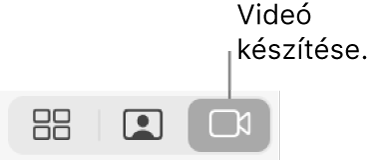
Kattintson a Videó felvétele gombra
 . Ha kész a felvétellel, kattintson a Leállítás gombra
. Ha kész a felvétellel, kattintson a Leállítás gombra  .
.
A visszaszámlálás vagy a vaku kikapcsolása a fotóknál
Fényképek készítésénél egy három másodperces visszaszámlálás jelenik meg a fénykép elkészítése előtt. A fotó készítésekor a képernyő villan egyet.
A Mac Photo Booth appjában ![]() tegye a következők bármelyikét:
tegye a következők bármelyikét:
A visszaszámláló kikapcsolása: Tartsa lenyomva az Option billentyűt miközben a Fotó készítése gombra
 vagy a Videó felvétele gombra
vagy a Videó felvétele gombra  kattint.
kattint.A vaku kikapcsolása: Tartsa lenyomva a Shift billentyűt, és kattintson a Fotó készítése gombra
 .
.Vakubeállítás módosítása: Válassza a Kamera > Képernyővaku engedélyezése lehetőséget.
A visszaszámláló és a vaku kikapcsolása egyszerre: Nyomja le és tartsa lenyomva az Option és a Shift billentyűt, és kattintson a Fotó készítése gombra
 .
.
A Photo Booth appot ![]() teljes képernyőn is használhatja (hogy az kitöltse a teljes képernyőt) vagy Osztott nézetben (hogy közben egy másik appban is dolgozhasson).
teljes képernyőn is használhatja (hogy az kitöltse a teljes képernyőt) vagy Osztott nézetben (hogy közben egy másik appban is dolgozhasson).